搬瓦工 KiwiVM 控制面板功能非常丰富,包括可以 Mount ISO,进行挂载系统镜像文件,然后就可以安装不同的桌面版系统或者是 Turnkey Linux 应用。前者我们可以有一个桌面环境(一般来说 Linux 服务器版本是不带桌面的),后者是 Turnkey Linux 这家公司封装的很多一键式应用,包括一键 LAMP 等应用包,可以方便的部署满足不同需求。
一、搬瓦工挂载镜像方法
首先需要进入搬瓦工 KiwiVM 控制面板(搬瓦工新手教程:购买之后登录网站后台/KiwiVM 控制面板进行管理方法),在 KiwiVM 面板首页,可以看到 Mount ISO 功能,如图所示,我们以 debian-11.0.0-amd64-netinst.iso 这个镜像为例,看看挂载之后的一些操作。
选择好需要挂载的镜像之后,点击 mount 即可挂载。
然后会看到下面的文字提示:
Great Success!
ISO has been mounted.
IMPORTANT: In order for changes to apply, VM must be completely stopped via Stop or Force Stop buttons on the main page of the KiwiVM control panel. Wait for VM to stop completely – make sure Status is Stopped. After VM stops completely, start it again.
Use Root Shell – Interactive to control the VM while it boots from this ISO.
意思就是已经挂载好了,需要我们重启一下 VPS 生效。
二、重启 VPS 使挂载的镜像生效
刚挂载完成的时候返回 KiwiVM 首页会看到类似下面的提示:
User-initiated maintenance task is currently in progress. KiwiVM will remain locked until the task completes.Please try again in a few minutes. (788888)
Additional information: ISO Import: debian-11.0.0-amd64-netinst.iso
耐心等待几分钟后就会挂载完成,刷新一下就可以看到正常的首页了。然后我们重启一下 VPS。(搬瓦工 KiwiVM 教程:查看 VPS 基础信息 (机房/配置/流量/重启等))
建议先 force stop,然后 start,这样比较快,否则重启可能比较慢。
重启之后,会弹出下面的提示框:
意思是镜像已经挂载成功,会自动跳转到 VNC 界面。
三、进入 VNC 安装系统或应用
接下来,我们就可以在弹出的 VNC 对话框进行操作了,如图所示,就是 Debian 11 桌面版的安装界面。
我们根据提示进行安装即可,如果是挂载了其他应用,也会有对应的安装界面。
四、取消挂载镜像正常启动
最后,安装完成之后,我们需要先取消挂载镜像。也很简单,在 KiwiVM 首页可以看到下面的 unmount 按钮,点击之后就可以取消挂载。
会看到下面的提示信息:
Great Success!
ISO has been unmounted.
IMPORTANT: In order for changes to apply, VM must be completely stopped via Stop or Force Stop buttons on the main page of the KiwiVM control panel. Wait for VM to stop completely – make sure Status is Stopped. After VM stops completely, start it again.
意思是还需要再次重启一下 VPS,重启之后我们就可以正常启动 VPS 了,否则不管怎么重启都会进入挂载的镜像。
重启还是建议先 force stop,然后 start 即可。
五、搬瓦工新手购买教程和优惠推荐
1、搬瓦工实时库存监控
搬瓦工实时库存:https://stock.bwg.net
2、搬瓦工最推荐套餐
- 搬瓦工优惠码:BWHCGLUKKB
- 搬瓦工购买教程:《搬瓦工新手用户注册和支付宝购买图文指导教程》
| 方案 | 内存 | CPU | 硬盘 | 流量/月 | 带宽 | 机房 | 价格 | 购买 |
|---|---|---|---|---|---|---|---|---|
| KVM (最便宜) | 1GB | 2核 | 20GB | 1TB | 1Gbps | DC3 CN2 DC8 ZNET (购买后在后台迁移) | $49.99/年 | 购买 |
| KVM | 2GB | 3核 | 40GB | 2TB | 1Gbps | $52.99/半年 $99.99/年 | 购买 | |
| CN2 GIA-E (最推荐) | 1GB | 2核 | 20GB | 1TB | 2.5Gbps | DC6 CN2 GIA-E DC9 CN2 GIA 日本软银 JPOS_1 荷兰联通 EUNL_9 加拿大 CN2 GIA | $49.99/季度 $169.99/年 | 购买 |
| CN2 GIA-E | 2GB | 3核 | 40GB | 2TB | 2.5Gbps | $89.99/季度 $299.99/年 | 购买 | |
| HK | 2GB | 2核 | 40GB | 0.5TB | 1Gbps | 中国香港 CN2 GIA 新加坡 CN2 GIA 日本东京 CN2 GIA 日本大阪 CN2 GIA | $89.99/月 $899.99/年 | 购买 |
| HK | 4GB | 4核 | 80GB | 1TB | 1Gbps | $155.99/月 $1559.99/年 | 购买 | |
| OSAKA | 2GB | 2核 | 40GB | 0.5TB | 1.5Gbps | 日本大阪 CN2 GIA | $49.99/月 $499.99/年 | 购买 |
| OSAKA | 4GB | 4核 | 80GB | 1TB | 1.5Gbps | $86.99/月 $869.99/年 | 购买 |
选择建议:
- 入门:洛杉矶 CN2 套餐,目前最便宜,可选 DC3 CN2/DC8 ZNET 等机房,CN2 GT 线路,入门之选。
- 推荐:洛杉矶 CN2 GIA-E 套餐,速度超快,可选 DC6 CN2 GIA-E/DC9 CN2 GIA/日本软银 JPOS_1/联通荷兰 EUNL_9 等机房,性价比最高。
- 高端:香港 CN2 GIA 套餐,价格较高,但是速度、延迟、丢包等方面无可挑剔。

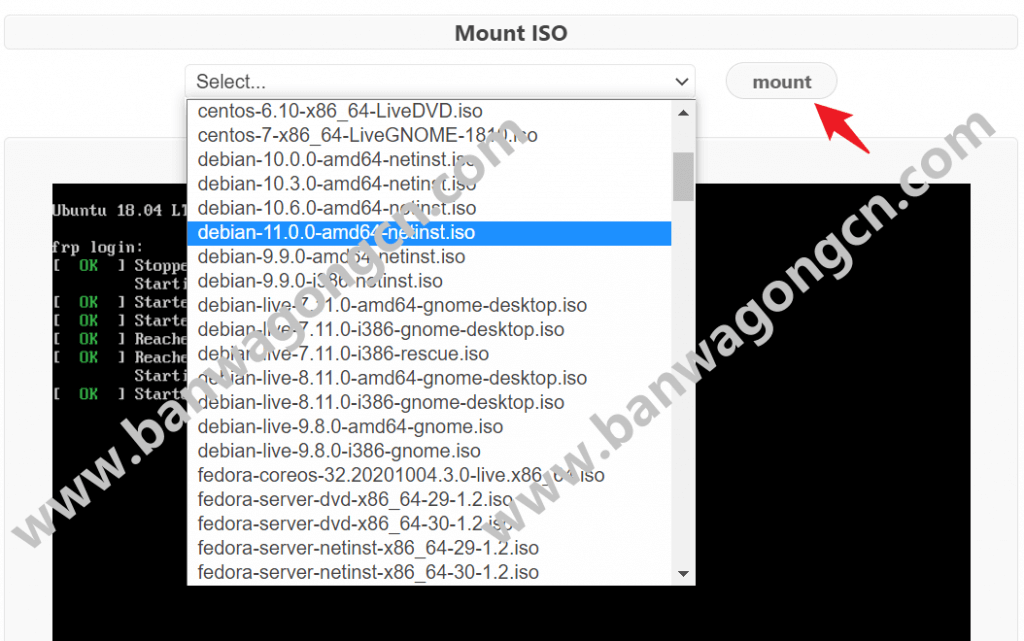
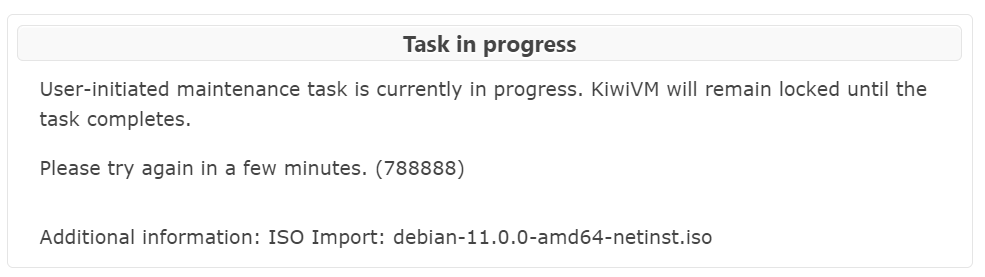
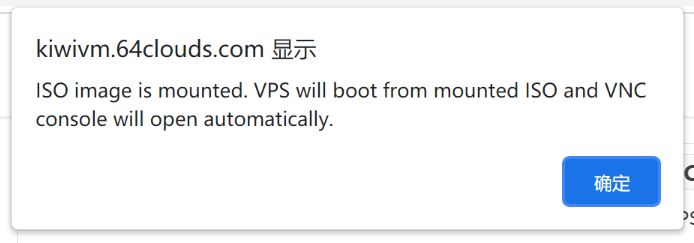
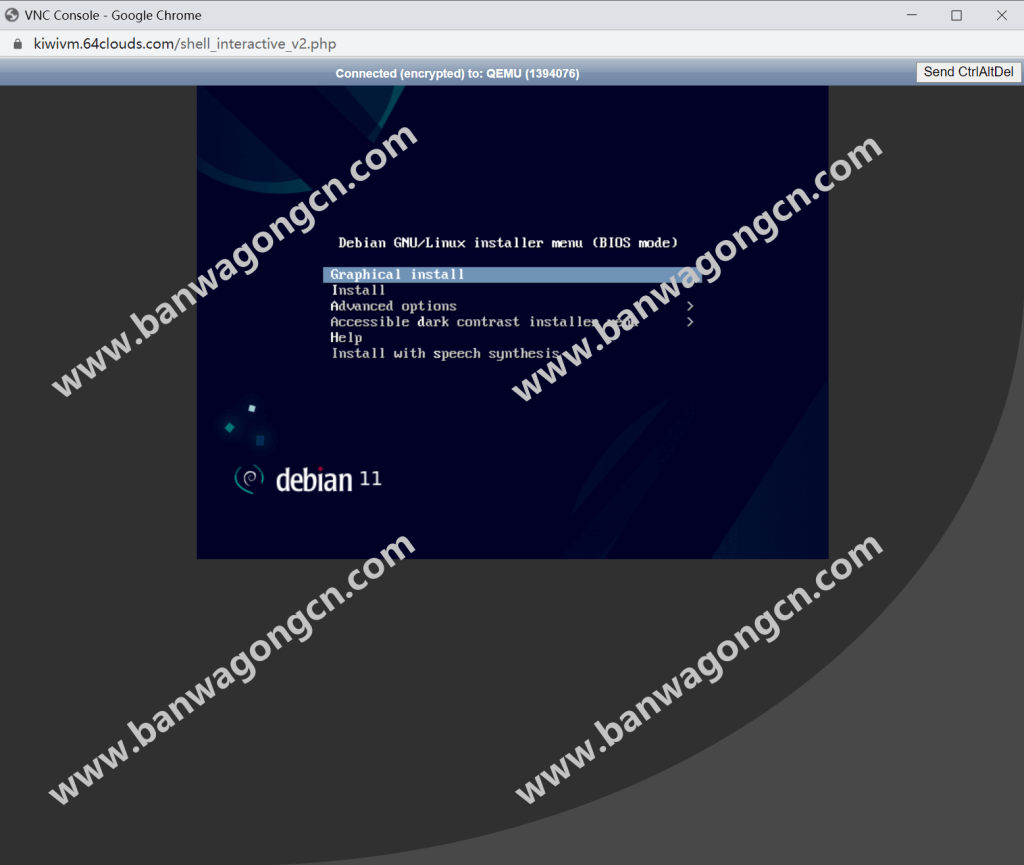



![[2025-12] 最新搬瓦工优惠码/CN2 GIA优惠套餐/购买教程整理-搬瓦工中文笔记](https://www.banwagongcn.com/wp-content/uploads/2022/05/banwagongcncom_coupon-220x150.jpg)




![[2023-01-08] 搬瓦工澳大利亚悉尼限量版套餐补货通知 $99.99/年-搬瓦工中文笔记](https://www.banwagongcn.com/wp-content/uploads/2022/07/bandwagonhostnet_stock_alert-220x150.jpg)




